教你win7系統自動休眠怎麼設定
win系統 設定 休眠
使用過電腦的用戶都知道,當我們的電腦一段時間或停止不操作一會兒,電腦就會自動進入待機狀態,雖然這樣可以幫助節省電量,但還是有一些用戶並不喜歡這個自動待機功能,那麼要怎麼才能解決這個問題呢?現在小編就跟大家分享一下教你win7系統自動休眠怎麼設定吧。
1、進行點擊電腦選單中左下角中選單中,彈出了進行選取控制面板。
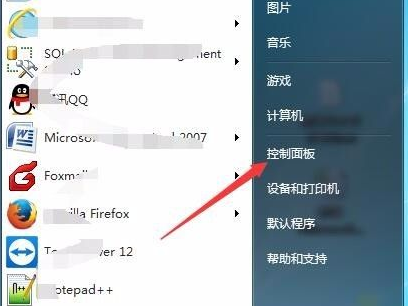
2、進入了控制台中,進行選取系統和安全性的選項。
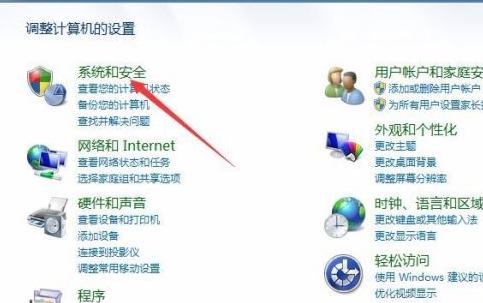
3、進入了系統和安全的選項介面中,進行選取電源選項的點擊進入。
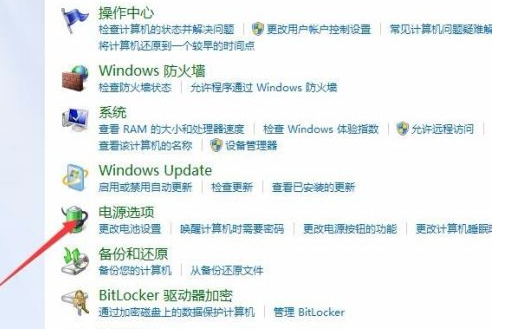
4、進入了電源選項的介面中,然後進行點擊更改計劃設定的選項。
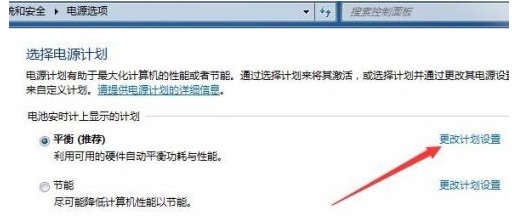
5、進入到了更改計畫設定的選項,在使電腦進入睡眠狀態的選項。對電池設定時間設定。
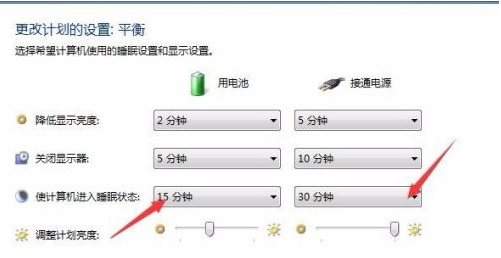
6、進行選擇所需的關閉的時間的選項。
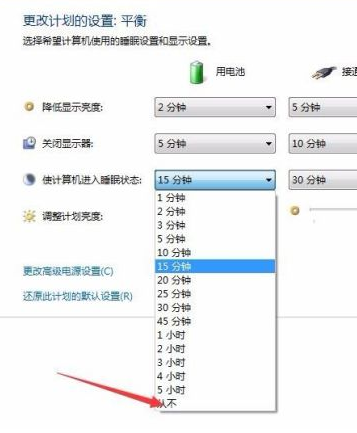
以上就是win7系統設定自動休眠的方法和步驟,有需要的小夥伴可以按照上述步驟設定休眠時間,希望可以幫助的到大家。
以上是教你win7系統自動休眠怎麼設定的詳細內容。更多資訊請關注PHP中文網其他相關文章!
本網站聲明
本文內容由網友自願投稿,版權歸原作者所有。本站不承擔相應的法律責任。如發現涉嫌抄襲或侵權的內容,請聯絡admin@php.cn

熱AI工具

Undresser.AI Undress
人工智慧驅動的應用程序,用於創建逼真的裸體照片

AI Clothes Remover
用於從照片中去除衣服的線上人工智慧工具。

Undress AI Tool
免費脫衣圖片

Clothoff.io
AI脫衣器

Video Face Swap
使用我們完全免費的人工智慧換臉工具,輕鬆在任何影片中換臉!

熱門文章
Windows 11 KB5054979中的新功能以及如何解決更新問題
4 週前
By DDD
如何修復KB5055523無法在Windows 11中安裝?
3 週前
By DDD
如何修復KB5055518無法在Windows 10中安裝?
3 週前
By DDD
R.E.P.O.的每個敵人和怪物的力量水平
3 週前
By 尊渡假赌尊渡假赌尊渡假赌
藍王子:如何到達地下室
3 週前
By DDD

熱工具

記事本++7.3.1
好用且免費的程式碼編輯器

SublimeText3漢化版
中文版,非常好用

禪工作室 13.0.1
強大的PHP整合開發環境

Dreamweaver CS6
視覺化網頁開發工具

SublimeText3 Mac版
神級程式碼編輯軟體(SublimeText3)




